

بقلم Gina Barrow, ، آخر تحديث: January 17, 2024
تجعل اختصارات لوحة المفاتيح حياتنا العملية اليومية أسهل وأفضل لأنها تختصر بعض المدخلات الطويلة. ومع ذلك ، فهي ليست دائمًا عملية إبحار سلسة. في بعض الأحيان ، لا تعمل اختصارات لوحة المفاتيح.
هذه المفاتيح القصيرة موجودة بالفعل في أي نظام تشغيل مثل أجهزة كمبيوتر Windows و Mac. إذا كنت أحد هؤلاء المستخدمين الذين يكتبون بسرعة كبيرة لدرجة أنك تعتمد بشكل كبير على اختصارات لوحة المفاتيح ، فقد تواجه مشكلة بمجرد توقف الاختصارات عن العمل.
CTRL + Tab ، CTRL + ALT + DEL ، ليست سوى بعض المفاتيح القصيرة المستخدمة بشكل متكرر والتي يعرفها الجميع جيدًا. لتعلم كيفية الإصلاح بشكل أفضل اختصارات لوحة المفاتيح التي هي لا يعمل، ثم من الأفضل قراءة هذا المنشور!
الجزء 1. 5 طرق: كيفية إصلاح اختصارات لوحة المفاتيح لا تعملالجزء 2. الأسباب الشائعة لفشل اختصارات لوحة المفاتيحالجزء 3. استنتاج
قد تكون هناك أسباب مختلفة لعدم عمل مفاتيح الاختصار. لحسن الحظ ، هناك أيضًا العديد من الإصلاحات السريعة التي يمكنك القيام بها لحل هذه المشكلة.
قد يكون الغبار والأوساخ سبب عدم ظهور لوحة المفاتيح في أفضل حالاتها. إذا كان هناك تراب ، فقد يعلق بين المفاتيح ويسبب بعض الانقطاعات:
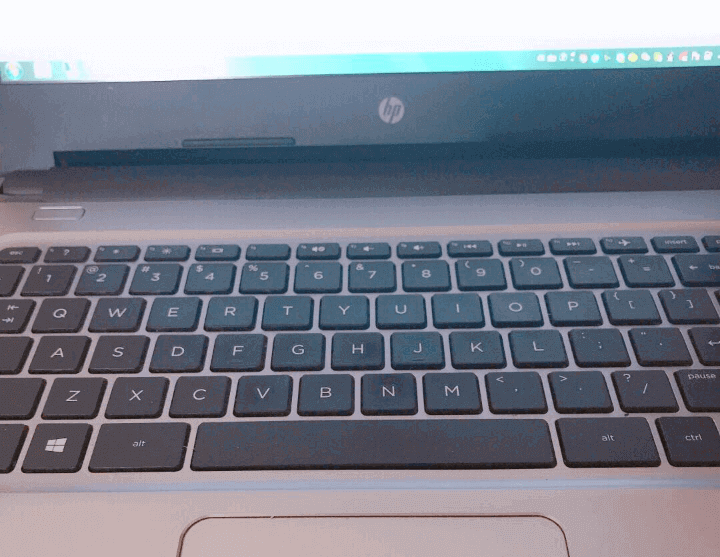
سيتم أيضًا إصلاح إيقاف تشغيل المفاتيح اللاصقة لوحة المفاتيح الاختصارات التي هي ليس عامل. Sticky Keys هي إحدى ميزات إمكانية الوصول في Windows والتي تتيح لمفاتيح التعديل أن تظل نشطة ولكن في بعض الأحيان ، تقاطع هذه الميزة بعض اختصارات لوحة المفاتيح المعروفة.
لإصلاح اختصارات لوحة المفاتيح ، يمكنك إيقاف تشغيل المفاتيح اللاصقة باتباع هذا الدليل:
ربما حاولت استخدام إعدادات أخرى للوحة المفاتيح أو قمت بتمكين لغات أخرى للوحة المفاتيح ، وأسباب تعطيل الاختصارات الخاصة بك ولم تعد تعمل. ما يمكنك القيام به لحل المشكلة هو إعادة تعيين إعدادات لوحة المفاتيح.
وإليك كيفية إجراء ذلك:
عفا عليها الزمن لوحة المفاتيح يمكن أن يسبب السائق أيضا الاختصارات ليس عامل. يمكن أن يؤدي التحديث البسيط عبر Device Manager إلى حل مشكلتك بسرعة.
إذا لزم الأمر ، سيُطلب منك إعادة تشغيل الكمبيوتر لتطبيق التحديث. خيار آخر هو الانتقال إلى موقع الشركة المصنعة أو موقع الويب الخاص بالسائق للعثور على آخر تحديث لبرنامج التشغيل وتنزيله.
حاول اختبار مفاتيحك القصيرة بعد التحديث لمعرفة ما إذا كان كل شيء يعمل الآن.
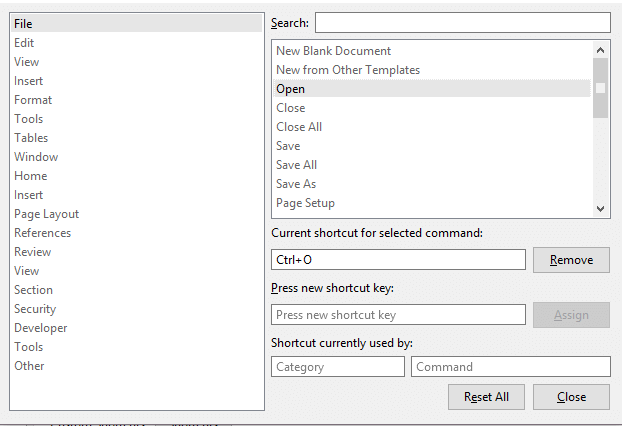
باستخدام 3rdيمكن أن تؤثر البرامج الحزبية أحيانًا على طريقة عمل لوحة المفاتيح. لتحديث جهاز الكمبيوتر الخاص بك ، تحتاج إلى إجراء تمهيد نظيف.
الآن بعد أن أجريت للتو تمهيدًا نظيفًا ، تحقق لمعرفة ما إذا كانت اختصارات لوحة المفاتيح تعمل الآن.
لقد قدمنا للتو الحلول الخمسة الأساسية والسريعة التي يمكنك القيام بها لحل مشكلة اختصارات لوحة المفاتيح التي لا تعمل. ومع ذلك ، فإن فهم سبب حدوث هذه المشكلة يمكن أن يجهزك بالفعل بمزيد من المعرفة ويزودك بمزيد من خيارات استكشاف الأخطاء وإصلاحها.
يتم تصنيف اختصارات لوحة المفاتيح إلى قسمين ، الأول هو المفاتيح المختصرة القياسية على جهاز الكمبيوتر الخاص بك والثاني هو الاختصارات المعتمدة على الشركة المصنعة. تُستخدم الإصلاحات السريعة المذكورة أعلاه للكمبيوتر الشخصي أو الاختصارات المتعلقة بنظام التشغيل Windows.
ومع ذلك ، إذا كنت تواجه مشكلة في مفاتيح مستوى صوت لوحة المفاتيح أو زر Wi-Fi ، فيمكنك البحث في موقع الشركة المصنعة عن كيفية تحديث برنامج لوحة المفاتيح.
فيما يلي بعض الأسباب المعتادة لعدم عمل اختصارات لوحة المفاتيح:
اختصارات لوحة المفاتيح هي أسرع طريقة لإنهاء مهمة ما. لقد كان شريكًا موثوقًا به منذ ذلك الحين ، وستؤدي مواجهة مشكلات مع المفاتيح القصيرة إلى إبطائك حقًا خاصةً إذا كنت تعتمد عليها بالفعل.
ومع ذلك ، فإن إصلاح ملف اختصارات لوحة المفاتيح لا يعمل سهل طالما أنك تتبع الطرق الخمس التي قدمناها أعلاه. كل ما عليك فعله هو تحديد المشكلة أولاً وإيجاد حل متوافق بناءً على مخاوفك.
أتمنى أن تكون قد استمتعت وتعلمت الكثير في هذا البرنامج التعليمي حول كيفية حل اختصارات لوحة المفاتيح.
اترك تعليقا
تعليق
مقالات ساخنة
/
مثير للانتباهممل
/
بسيطصعبة
:شكرا لك! إليك اختياراتك
Excellent
:تقييم 4.6 / 5 (مرتكز على 89 التقييمات)